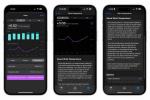Wieder ist es diese Zeit des Jahres! Apple hat offiziell iOS 16 veröffentlicht, ein umfangreiches Update seines iPhone-Betriebssystems. Diese neueste Version bietet einige coole und aufregende neue Funktionen, darunter ein vollständig anpassbarer Sperrbildschirm Komplett mit Widgets und gemeinsam genutzten iCloud-Fotobibliotheken für Familien, Live-Text in Videos und der Möglichkeit dazu Bearbeiten und Senden von iMessages rückgängig machen, und vieles mehr.
Inhalt
- Sichern Sie Ihr iPhone
- Installieren Sie iOS 16
Obwohl Apple in den letzten Monaten iOS 16 als öffentliche Betaversion angeboten hat, ist das, was jetzt verfügbar ist, die offizielle Dies bedeutet, dass Sie direkt loslegen können, ohne Angst vor Fehlern vor der Veröffentlichung, Problemen mit der Akkulaufzeit oder Ähnlichem haben zu müssen Probleme. Natürlich gibt es noch einige Dinge, die Sie vor dem Update auf iOS 16 beachten sollten. Lesen Sie also weiter, um weitere Informationen zu erhalten
Empfohlene Videos
Einfach
30 Minuten
Ein kompatibles iPhone
Während die letzten großen iOS-Updates mit denselben iPhone-Modellen wie die vorherige Version kompatibel waren, streicht iOS 16 dieses Jahr leider einige ältere Modelle aus der Liste. Die vollständige Liste finden Sie hier Welche iPhones mit iOS 16 kompatibel sind, erfahren Sie hier, aber kurz gesagt, Sie benötigen ein iPhone, das 2018 oder später veröffentlicht wurde, um iOS 16 zu installieren. Das bedeutet ein iPhone 8, iPhone Xoder neueres Modell.

Sichern Sie Ihr iPhone
Es kommt selten vor, aber manchmal können selbst beim Update auf eine Release-Version von iOS Probleme auftreten. Daher ist es immer eine gute Idee, ein aktuelles Backup Ihres iPhones zu erstellen, bevor Sie beginnen.
Wenn Sie automatische iCloud-Backups aktiviert haben, verfügen Sie wahrscheinlich bereits über ein einigermaßen aktuelles Backup, aber hier erfahren Sie, wie Sie dies überprüfen können, um sicherzugehen.
Schritt 1: Öffnen Sie die Einstellungen-App auf Ihrem iPhone.
Schritt 2: Wählen iCloud.
Verwandt
- So laden Sie die Betaversion von iPadOS 17 jetzt auf Ihr iPad herunter
- So laden Sie die Betaversion von iOS 17 jetzt auf Ihr iPhone herunter
- So fügen Sie Widgets zu Ihrem iPhone-Sperrbildschirm unter iOS 16 hinzu
Schritt 3: Wählen iCloud-Backup.

Schritt 4: Beachten Sie die Zeit für „Letzte erfolgreiche Sicherung“ unten Machen Sie jetzt ein Backup.
Wenn dies aktuell genug ist, können Sie loslegen. Wenn Sie ein aktuelleres Backup erstellen möchten, tippen Sie auf Machen Sie jetzt ein Backup um Ihr Backup zu aktualisieren.
Wenn Sie ein 5G-fähiges iPhone verwenden und Ihr Mobilfunkanbieter dies zulässt, können Sie Ihr iCloud-Backup möglicherweise über eine Mobilfunkdatenverbindung aktualisieren. Wir empfehlen jedoch dringend, die Sicherung über ein Wi-Fi-Netzwerk durchzuführen, es sei denn, Sie haben einen unbegrenzten Datentarif.
Wir empfehlen außerdem, ein zusätzliches Backup auf Ihrem Mac oder PC zu erstellen, falls Sie sich aus irgendeinem Grund für eine Rückkehr zu iOS 15 entscheiden. Sie können ein Backup, das von einer neueren Version von iOS erstellt wurde, nicht auf einem iPhone mit einer älteren Version wiederherstellen, und iOS sichert Ihr iPhone automatisch alle 24 Stunden im Hintergrund in iCloud. Es bleiben nur die drei neuesten iCloud-Backups erhalten, sodass es nicht lange dauern wird, bis Ihre iOS 15-Backups aus der Rotation verschoben werden. Durch die Sicherung auf Ihrem Computer stellen Sie sicher, dass Sie über ein Backup verfügen, auf das Sie zurückgreifen können, falls Sie zurückkehren möchten.
Eine detaillierte Anleitung dazu finden Sie in unserem Artikel So sichern Sie Ihr iPhone.

Installieren Sie iOS 16
Sobald Sie Ihr iPhone gesichert haben, können Sie den Schritt wagen und iOS 16 installieren.
Schritt 1: Öffnen Sie Ihre iPhone-Einstellungen-App.
Schritt 2: Wählen Allgemein.
Schritt 3: Wählen Software-Aktualisierung. Nach einigen Sekunden sollte das iOS 16-Update erscheinen.
Schritt 4: Wählen Herunterladen und installieren um den Prozess zu beginnen.
Es kann zwischen einigen Minuten und einer Stunde oder länger dauern, iOS 16 herunterzuladen, vorzubereiten und auf Ihrem iPhone zu installieren. Wenn die Server von Apple besonders ausgelastet sind, wie sie in der Regel direkt nach einer großen iOS-Version vorliegen, wird möglicherweise auch eine Zeit lang „Update angefordert“ angezeigt, bevor der Download von iOS 16 beginnt. Diese Meldung zeigt an, dass Sie sich in der Warteschlange für den nächsten verfügbaren Download-Slot befinden.
In beiden Fällen besteht kein Grund, herumzusitzen und zu warten. Sie können die Einstellungen-App schließen und Ihr iPhone wieder normal verwenden. Ihr iPhone teilt Ihnen mit, wenn der Download von iOS 16 abgeschlossen ist und zur Installation bereit ist. Wenn Sie dazu aufgefordert werden, können Sie es sofort installieren oder das Update so planen, dass es in den frühen Morgenstunden stattfindet, wenn Sie vermutlich tief und fest schlafen.
Empfehlungen der Redaktion
- So laden Sie die Betaversion von watchOS 10 auf Ihre Apple Watch herunter
- So entfernen Sie die Apple-ID einer anderen Person auf Ihrem iPhone
- So verwandeln Sie ein Live-Foto auf Ihrem iPhone in ein Video
- Warum Sie Apple Pay bei Walmart nicht nutzen können
- So schalten Sie das Always-On-Display Ihres iPhone 14 Pro aus
Werten Sie Ihren Lebensstil aufDigital Trends hilft Lesern mit den neuesten Nachrichten, unterhaltsamen Produktrezensionen, aufschlussreichen Leitartikeln und einzigartigen Einblicken, den Überblick über die schnelllebige Welt der Technik zu behalten.